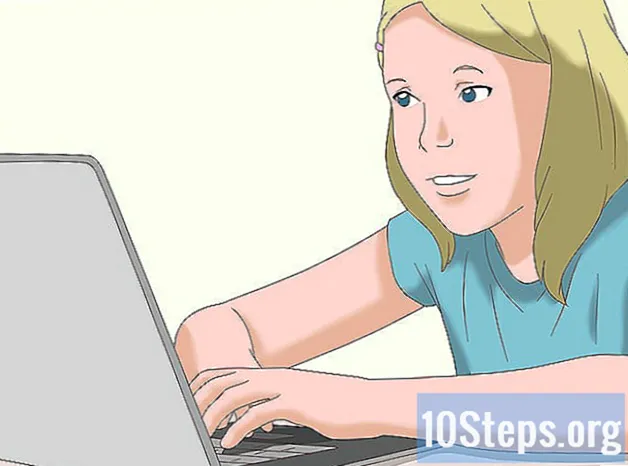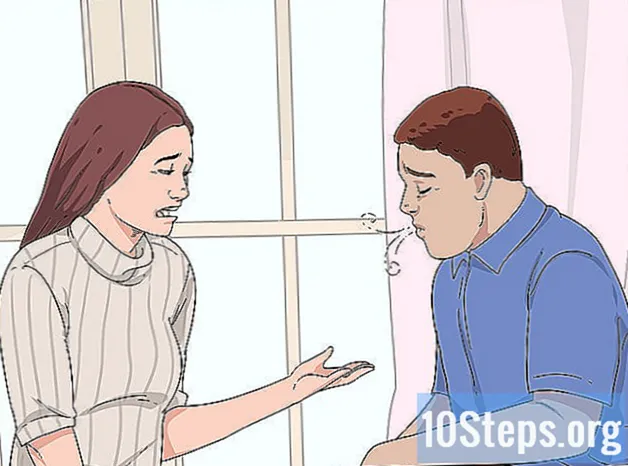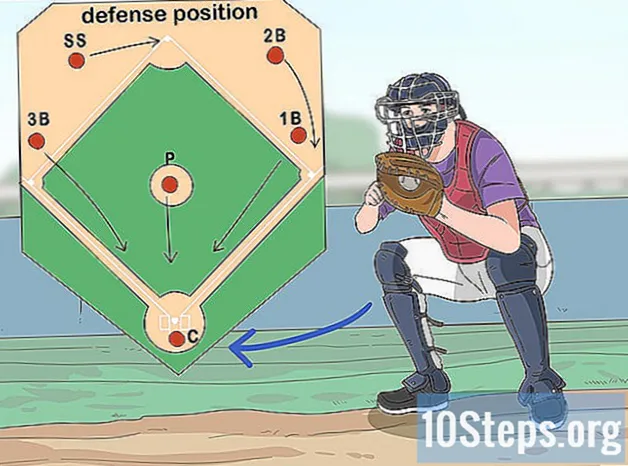Författare:
Tamara Smith
Skapelsedatum:
25 Januari 2021
Uppdatera Datum:
1 Maj 2024

Innehåll
Återställning av en mobiltelefon eller dator återställer enheten till sina ursprungliga fabriksinställningar och löser vanligtvis problem relaterade till program. I de flesta fall har enheten en funktion som gör att du kan utföra en fabriksåterställning när som helst.
Steg
Metod 1 av 7: Återställ en iOS-enhet
Säkerhetskopiera alla dina filer till iTunes eller iCloud, eftersom återställning av din iOS-enhet kommer att radera all personlig information.

Använd USB-kabeln för att ansluta iOS-enheten till datorn. ITunes öppnas automatiskt på din dator efter att enheten har identifierats.
Klicka på namnet på din iOS-enhet när den visas i iTunes.

Klicka på "Återställ iPhone".
Klicka på "Återställ" igen för att bekräfta att du vill formatera all personlig information och fortsätta med fabriksåterställningen.

Vänta medan iTunes utför fabriksåterställningen. När processen är klar återställs enheten och visar välkomstskärmen.
Metod 2 av 7: Återställa en Android-enhet
Säkerhetskopiera all personlig information till Googles servrar, ett minneskort eller en tredje parts tjänst för molnlagring. En fabriksåterställning kommer att formatera all personlig information på Android.
Klicka på "Meny" och välj "Konfigurera".
Navigera till “Säkerhetskopiera och återställ” och tryck på det här alternativet.
- Om alternativet "Säkerhetskopiering och återställning" inte är tillgängligt i menyn Inställningar, tryck på "Sekretess" eller "Lagring". Menyalternativen varierar beroende på Android-enhetens märke och modell.
Tryck på "Återställ fabriksdata".
Tryck på "Återställ telefon" eller "Återställ enhet". När detta är gjort kommer Android att utföra fabriksåterställningen och visa välkomstskärmen när den är klar.
Metod 3 av 7: Återställa en Windows-telefon
Säkerhetskopiera och spara all personlig information till en dator, minneskort eller tredjepartsprogram för molnlagring. Återställning av Windows Phone raderar allt innehåll, inklusive appar, spel, textmeddelanden, foton och allt däremellan.
Klicka på "Inställningar" och sedan på "Om".
Klicka på "Återställ din telefon".
Klicka på "Ja" och sedan på "Ja" igen när du blir ombedd att bekräfta att du vill återställa telefonen. När detta är gjort kommer Windows Phone att utföra fabriksinställningen och starta om när den är klar att användas.
Metod 4 av 7: Återställ en BlackBerry
Säkerhetskopiera och spara all personlig information till en dator, minneskort eller tredjepartsprogram för molnlagring. Om du återställer Blackberry till fabriksinställningarna raderas all data.
Tryck på menyknappen.
Navigera till "Alternativ" och välj.
Välj sedan "Säkerhetsalternativ".
Navigera till "Security Clean" och välj det här alternativet.
Se till att alla objekt i listan är markerade och tryck på "styrplatta".
Skriv "Blackberry" i textfältet och välj sedan "Rensa" längst ner på skärmen.
Tryck på styrplattan för att starta fabriksinställningen. Blackberry kommer att återställas och starta om när den är klar.
Metod 5 av 7: Återställa en Windows 8-dator
Säkerhetskopiera och spara all personlig information på en extern lagringsenhet eller molnlagringssystem, eftersom återställning av din dator kommer att formatera alla filer.
Placera muspilen längst upp till höger på datorskärmen, bläddra ner och välj "Inställningar".
- Om enhetens skärm är "pekskärm" (pekskänslig), svep från kanten till höger om skärmen och välj "Inställningar".
Klicka på "Ändra PC-inställningar".
Klicka på "Uppdatera och återställ" och välj sedan "Återställ".
Klicka på "Start" under avsnittet "Ta bort allt och installera om Windows."
Följ anvisningarna på skärmen för att slutföra fabriksinställningen. Datorn startar om när återställningen är klar.
Metod 6 av 7: Återställa en Windows 7-dator
Säkerhetskopiera och spara all personlig information på en extern lagringsenhet eller molnlagringssystem, eftersom återställning av din dator kommer att formatera alla filer.
Stäng av datorn och koppla bort externa enheter, till exempel en skrivare eller en USB-enhet.
Slå på datorn och tryck på "F8" upprepade gånger för att öppna menyn "Avancerade startalternativ".
Välj "Reparera din dator" med piltangenterna och tryck sedan på "Enter".
Välj önskad tangentbordslayout på skärmen "Systemåterställningsalternativ" och klicka på "Fortsätt".
Åtkomst som administratör eller lokal användare.
Välj alternativet "Fabriksverktyg". Namnet på detta alternativ kan variera beroende på datorns märke och modell. Till exempel kan det vara "Dell Factory Tools" på alla datorer som tillverkas av Dell.
- Välj alternativet "Återställ fabriksbilden" och klicka på "Fortsätt".
- Sätt en bock bredvid "Ja, formatera hårddisken och återställ systemet till fabriksförhållanden" och klicka på "Fortsätt". Windows 7 tar minst fem minuter att utföra fabriksåterställningen och det kommer att be dig starta om datorn när du är klar.
Metod 7 av 7: Återställa en Mac OS X-dator
Säkerhetskopiera och spara all personlig information på en extern lagringsenhet eller en molnlagringsapplikation, eftersom fabriksinställningen raderar all personlig information från datorn.
Stäng av datorn.
Slå på datorn och tryck på tangenterna "Kommando" och "R".
Fortsätt hålla knapparna "Kommando" och "R" tills Apple-logotypen visas på skärmen.
Klicka på "Diskverktyg" i fönstret "OS X Utilities".
Klicka på "Fortsätt" och välj startdisken du vill återställa från vänster sidfält.
Klicka på fliken "Radera" och kontrollera om det finns en markering bredvid "Mac OS Expanded (Timeline)".
Klicka på "Radera" och välj sedan "Avsluta" för att lämna menyn Diskverktyg och återgå till OS X Utilities-fönstret.
Klicka på "Installera om OS X" och välj "Fortsätt".
Följ anvisningarna på skärmen för att slutföra installationen av Mac OS X. Datorn ska nu startas om.
tips
- Utför en fabriksåterställning på enheten om du planerar att sälja eller donera den. Den här proceduren rensar alla spår av personuppgifter från enheten och förhindrar andra från att kunna komma åt konfidentiella uppgifter.